La actualización de IA de Microsoft Edge en Windows 11 agrega etiquetado y un nuevo menú «Preguntar al copiloto»
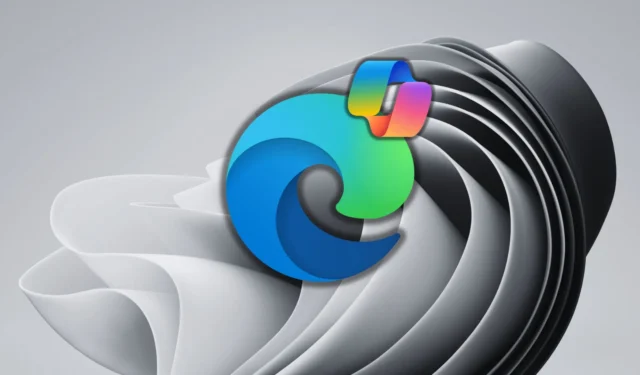
Microsoft Edge en Windows 11 (y Windows 10) está actualizando la integración de Copilot AI con dos funciones útiles: etiquetado y un nuevo menú «Preguntar a Copilot» que le permite expandir, explicar y resumir rápidamente los textos seleccionados en un PDF extenso o una aplicación web. Si bien la función de etiquetado se está implementando para todos, el nuevo menú Ask Copilot está limitado a Canary.
De forma predeterminada, cuando estás leyendo un PDF o una página web larga y abres Copilot en la barra lateral de Microsoft Edge, puedes hacerle preguntas a Copilot sobre el PDF/la página web. Sin embargo, la integración no siempre es perfecta, ya que Copilot puede alucinar y mostrar respuestas de sitios web indexados en Bing en lugar de la página web o el PDF abierto en el navegador.
Esto puede resultar particularmente molesto cuando espera que Copilot lea el documento y responda sus preguntas utilizando esa información en lugar de rastrear la web. En nuestras pruebas, Windows Latest observó que Microsoft ha implementado silenciosamente una nueva función de «etiquetado» que le permite elegir entre «Esta página» y «fuentes relevantes».
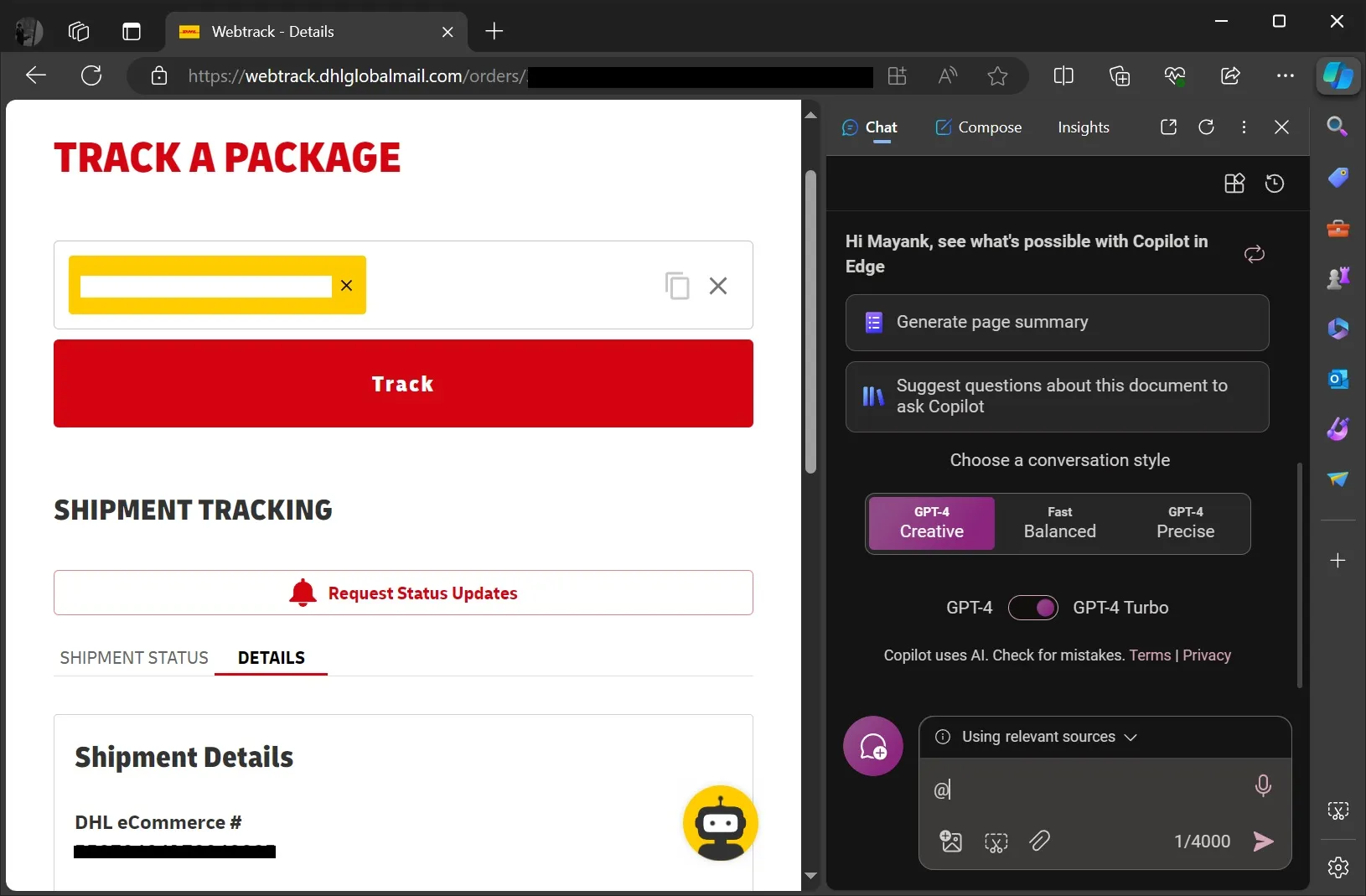
Como se muestra en las capturas de pantalla anteriores y siguientes, ahora puede elegir entre «esta página» y «fuentes relevantes» en un nuevo menú «responder usando», que se puede activar usando @ (por eso llamo a la función «etiquetado». No es el nombre oficial).
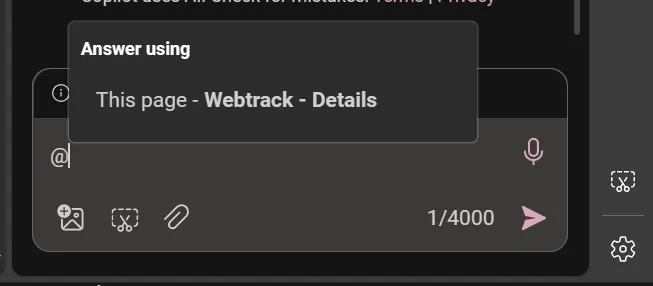
En mis pruebas, etiqueté la página de DHL usando @ en Copilot y le pregunté a la IA cuándo se envió el paquete o dónde se encuentra actualmente.
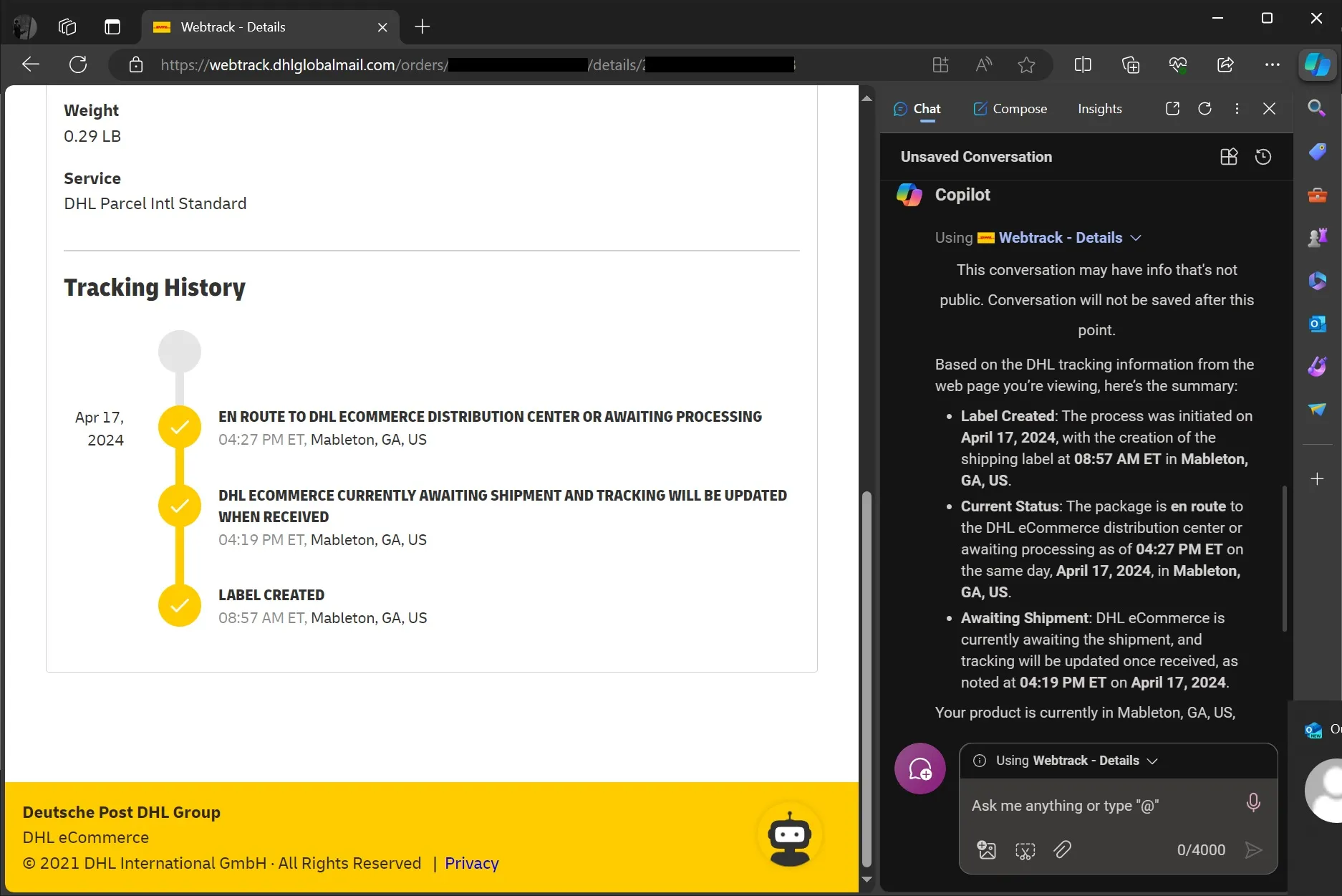
Como puede ver en la captura de pantalla anterior, Microsoft Copilot analizó rápidamente la página web de DHL y respondió mi pregunta. Esto fue aproximadamente un 30 % más rápido que mi interacción habitual con la página web o el PDF cuando uso Copilot.
Esto se debe a que Copilot no pierde el tiempo decidiendo entre la página web y las fuentes relevantes y procede a leer el contenido de la página web porque lo etiqueté.
Bastante bonito, ¿verdad?
Un nuevo menú Copilot en Microsoft Edge
La segunda característica nueva es un nuevo menú Ask Copilot.
Ahora mismo, puede hacer clic derecho en un texto en un documento o página web y enviarlo a la barra lateral de Copilot. Esto no es nuevo y ha sido una característica conocida en Microsoft Edge desde hace algún tiempo, pero Microsoft la está llevando al siguiente nivel.
En la actualización canary de Edge, enviada hoy y detectada por Windows Latest, Microsoft actualizó el menú “Preguntar al copiloto” con cuatro opciones: Explicar, Resumir, Expandir y Preguntar cualquier cosa en el chat.
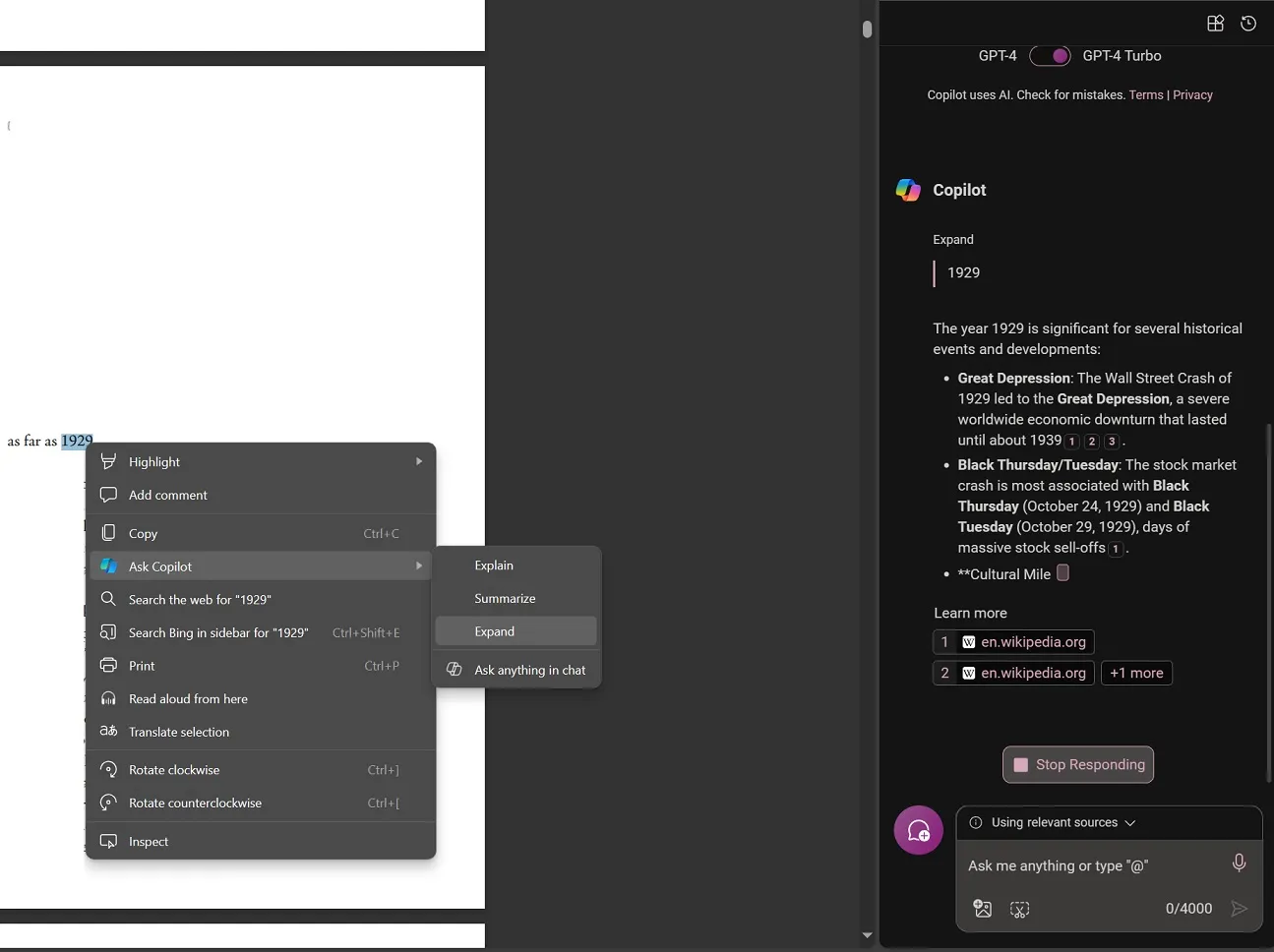
La primera opción, «explicar», abre la barra lateral de Copilot con un mensaje que indica a la IA que explique el texto seleccionado. «Resumir» tiene como objetivo convertir rápidamente los párrafos seleccionados en viñetas breves, y «expandir» intenta ampliar el texto con definiciones o posibles hechos históricos.
Finalmente, la opción «Preguntar cualquier cosa en el chat» abre la barra lateral de Copilot con el texto copiado en el campo de texto. Es similar a la experiencia existente.
Verá el nuevo menú «Preguntar a Copilot» en todas partes del navegador, incluida la página web y el PDF.
Microsoft lo está probando en Edge Canary para Windows y comenzará a implementarse para todos en las próximas semanas.
Además de las funciones mencionadas anteriormente, Edge en iOS está experimentando con un nuevo «Círculo a Copilot» que le permite enviar rápidamente el contenido de la pantalla a Copilot.


Deja una respuesta